파이썬 배우기 파이참으로 개발 환경 만들기
IT,PC,모바일,스마트폰 정보와 팁 그리고 제품리뷰와 생활정보
파이썬 배우기 파이참으로 개발 환경 만들기
요즘 제가 관심 있는것중에 하나가 바로 파이썬입니다. 예전에 잠깐잠깐 해보기는 했지만 본격적으로 해보기 위해서 처음부터 다시 배워 보고 있는데요. 이번 글에서는 파이썬을 배우기 위해서 필요한 개발 환경을 만들기에 대해서 알아 보려고 합니다. 파이썬을 개발하기 위해서 많이 사용하는 개발환경이 여러가지가 있겠지만 많이 언급되는게 아나콘다의 쥬피터와 파이참이 있습니다. 간단간단하게 파이썬을 배워 볼때는 아나콘다의 쥬피터 노트북이 괜찮지만 프로젝트처럼 나중에 무언가 개발을 할때에는 파이참( Pycharm) 이 괜찮다고 해서 저는 파이참으로 시작해 보기로 했습니다.
파이참 설치 하기, 파이썬도 한꺼번에 설치?
일단, 파이참을 설치를 하기 위해서는 파이참을 다운로드 받아야 하는데요. 파이참 다운로드 링크를 클릭을 하시면 파이참 다운로드 할수 있는 사이트로 이동을 할수가 있습니다. 이때 다운로드 받을수 있는 버전이 2가지가 있는데요. Professional 버전과 Community 에디션이 있습니다. 무료로 사용 가능한 버전은 Community Edition 이니 이 버전을 다운로드 받아서 설치 하셔야 합니다.
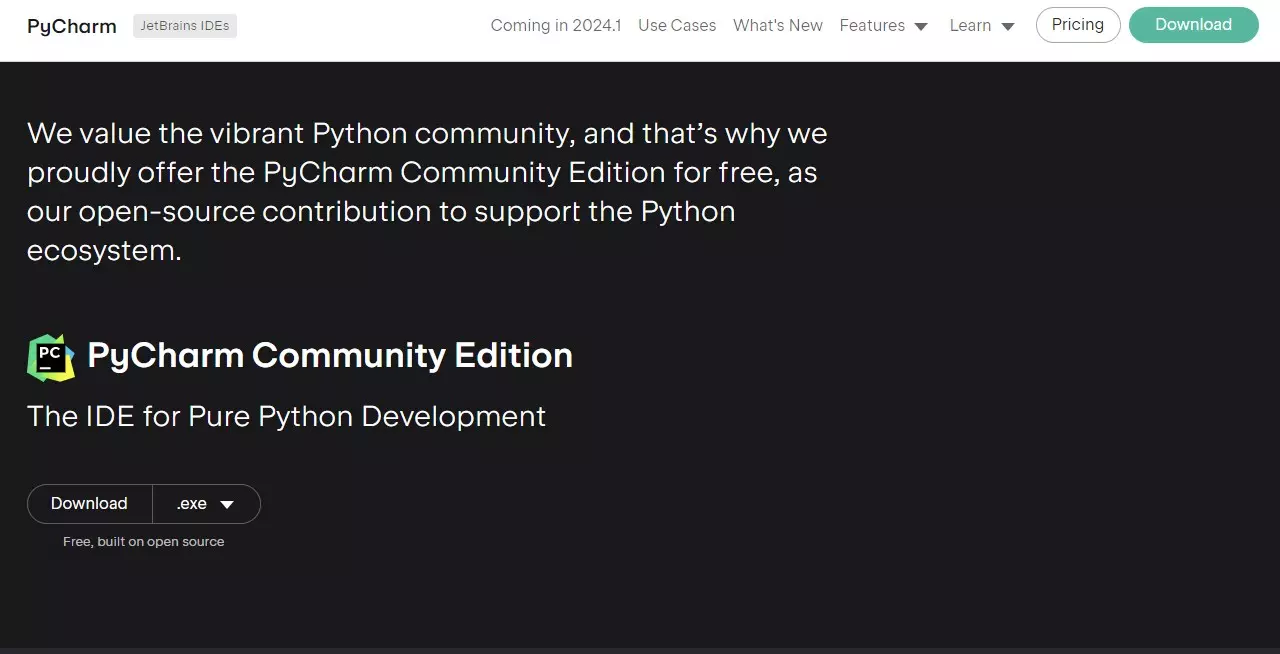
설치 프로그램을 다운로드 받으셨다면 실행 파일을 클릭 하셔서 바로 설치를 하시면 됩니다. 설치 할때 다른 옵션들을 설정을 하거나 하는건 없습니다. Next 몇번 클릭을 해주시면 쉽게 설치를 할수가 있습니다.
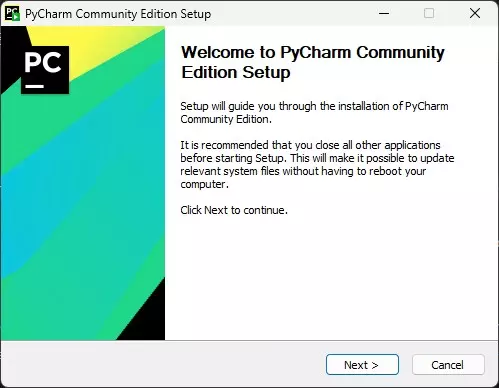
설치 완료후에는 바로 실행을 할수가 있는데요. 처음 실행을 할때에는 약관동의가 있는데요. 체크 하신후에 Continue 해주시면 바로 실행이 됩니다.

그리고 새로운 프로젝트를 하나 생성을 하시면 되는데요. 원하시는 Location 등을 설정을 하시면 되고, 이때 만약에 파이썬이 설치가 되어 있지 않다면 원하는 Python Version 을 선택을 해서 다운로드와 설치가 같이 진행이 되도록 할수가 있습니다. 필요에 의해서 프로젝트별로 파이썬 버전을 달리 가져갈수도 있습니다.
설정을 하신후에 Create 를 눌러서 Project 를 생성을 하시면 됩니다. 그리고 바로 파이썬을 코딩을 해보고 싶으시다면 "Create a main.py welcome script" 를 체크 하셔서 바로 테스트를 해볼수도 있습니다.
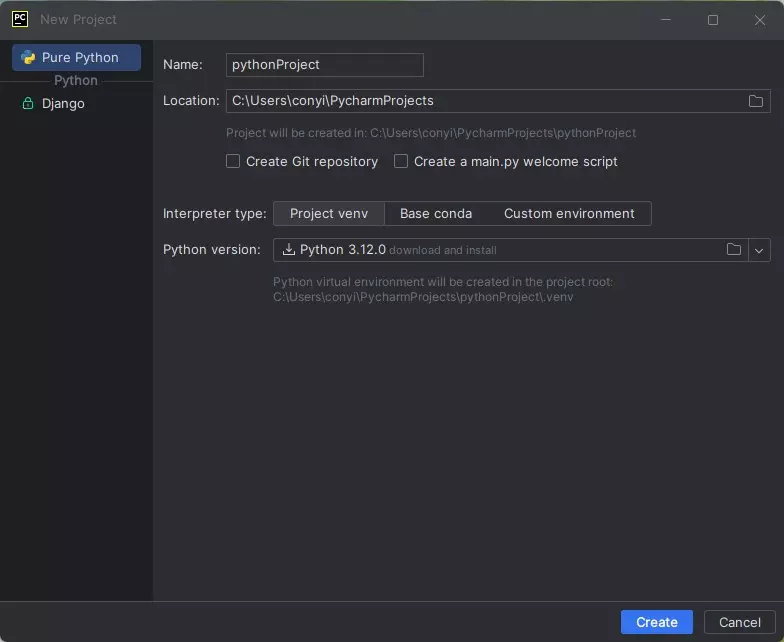
이렇게해서 새로운 프로젝트를 생성을 하시게 되면 보시는 것처럼 필요한 파이썬 버전을 다운로드 해서 설치를 진행을 하게 됩니다.
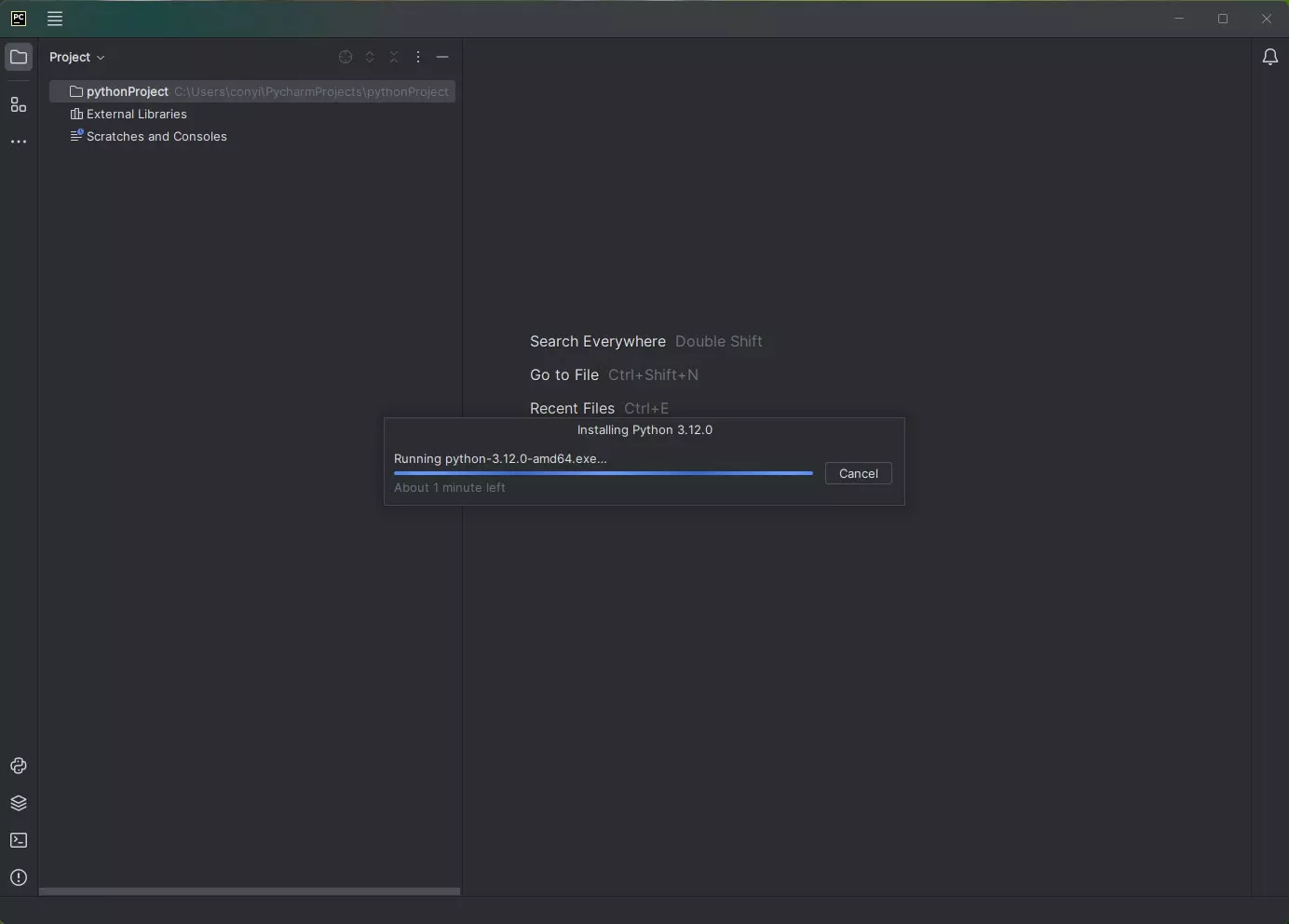
그리고 main.py 파일을 생성하지 않으셨다면 Scratch File 을 하나 생성을 해서 테스트를 해볼수가 있습니다. 모든 언어가 그렇듯이 저도 Hello World 를 실행을 해보았는데요. 잘 되는거 같더라구요.
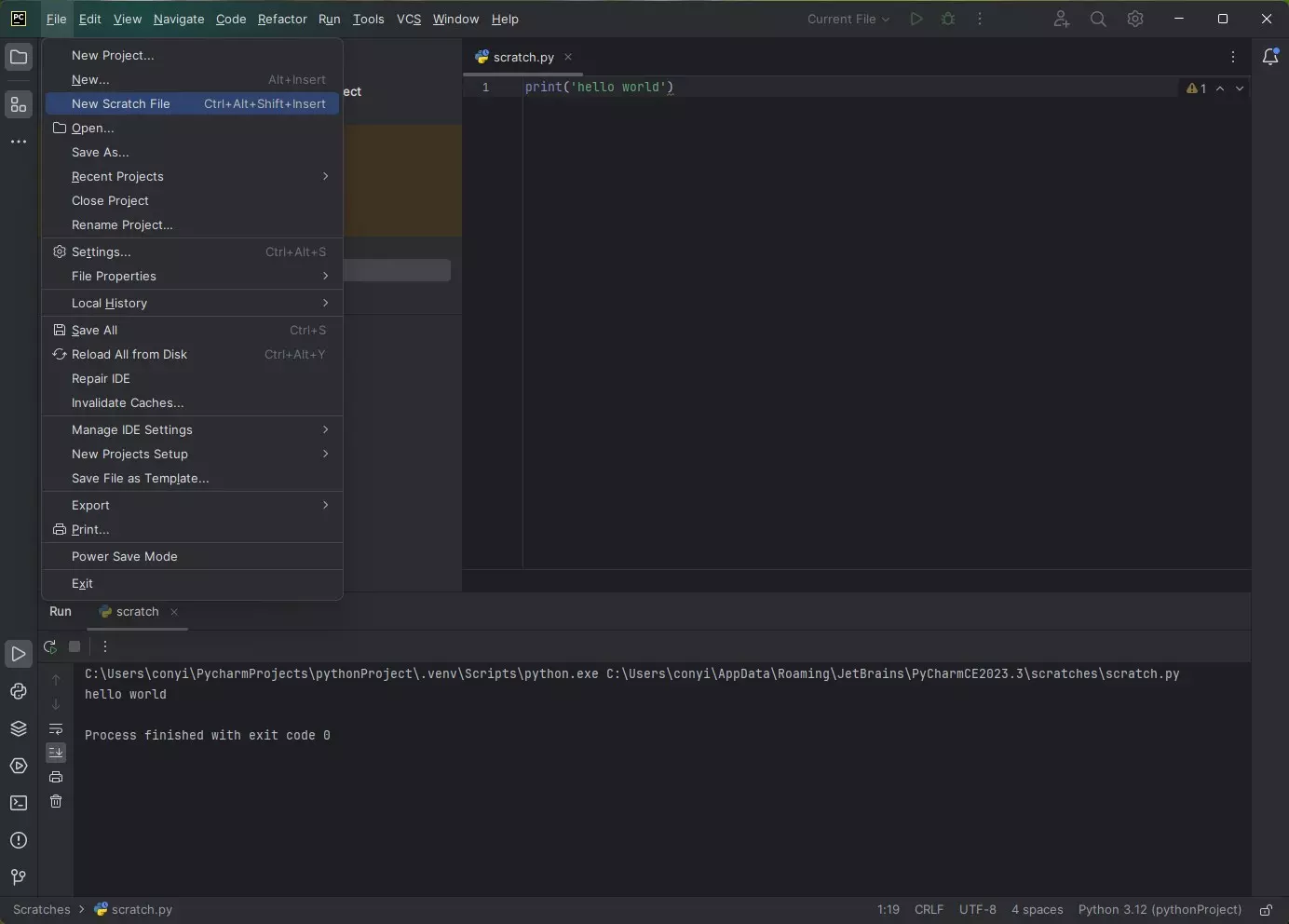
이번 글에서는 아주 간단하게 파이썬 공부를 위한 파이썬 개발 환경을 파이참을 이용을 해서 구축 하는 방법에 대해서 알아 보았습니다. 혹시 파이썬을 공부 하시고 싶으신 분들은 참고 하셔서 준비해 보시기 바랍니다. 아주 쉽고 간단하게 파이썬 개발 환경을 만들수가 있습니다. 여기까지 포스팅을 보아 주셔서 감사합니다. 도움이 되셨길 바라면서 이만 포스팅 마치도록 할께요.
